


Wiele obrazów nieruchomych przechwyconych z materiału wideo można scalać w kolejności zgodnej z kodem czasu, aby utworzyć obraz odzwierciedlający fazy ruchu przemieszczającego się obiektu.
W widoku Przechwytywanie klatki wideo (Video Frame Capture) wybierz obrazy, które chcesz scalić i kliknij opcję Scalaj klatki (Merge Frames), aby przejść do widoku Scalaj klatki (Merge Frames).
 Ważne
WażneMożna scalić od 5 do 30 obrazów nieruchomych.
Nie można korzystać z obrazów nieruchomych, które zostały poprawione w widoku Popraw (Correct). Zostaną użyte oryginalne, niepoprawione obrazy nieruchome.
 Uwaga
UwagaZaleca się korzystanie z obrazów nieruchomych, które zostały przechwycone z materiału wideo nagranego za pomocą unieruchomionego aparatu (umieszczonego na statywie itd.) bez użycia powiększenia i regulacji ostrości.
Niektóre fragmenty przedmiotów mogą wyglądać na przezroczyste, jeśli zostaną wybrane klatki, na których poruszające się przedmioty nakładają się na siebie.
W następujących przypadkach klatki mogą nie zostać scalone poprawnie.
W przypadku korzystania z materiału wideo nagrywanego w miejscu z ruchomym tłem
W przypadku klatek, na których nakładają się poruszające się przedmioty/cienie
W przypadku korzystania z materiału wideo, w którym poruszające się przedmioty i tło mają podobne kolory i kształty
W przypadku używania wideo, podczas nagrywania którego zmieniła się jasność lub oświetlenie
W przypadku używania materiału wideo nagranego z użyciem funkcji specjalnych, takich jak efekt miniatury
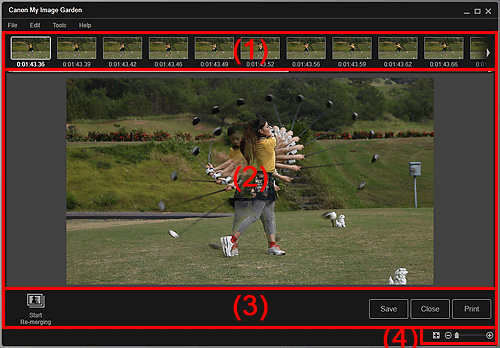
(2) Obszar podglądu
(4) Pasek ustawień Rozmiar obrazu
Zawiera miniatury obrazów nieruchomych wybranych w widoku Przechwytywanie klatki wideo (Video Frame Capture).

 (Przewijanie w lewo)/(Przewijanie w prawo)
(Przewijanie w lewo)/(Przewijanie w prawo)
Przewija obszar wybranych obrazów w lewo lub w prawo w celu wyświetlenia ukrytych miniatur.
Wyświetla podgląd scalonego obrazu.
Rozp. pon. scalanie (Start Re-merging)
Ponownie scala z użyciem obrazów ponownie wybranych w obszarze wybranych obrazów.
Zapisz (Save)
Wyświetla okno dialogowe Zapisz (Save), w którym można zapisać obraz utworzony ze scalonych klatek.
 Okno dialogowe Zapisz (widok Przechwytywanie klatki wideo)
Okno dialogowe Zapisz (widok Przechwytywanie klatki wideo)
Zamknij (Close)
Przełącza do widoku Przechwytywanie klatki wideo (Video Frame Capture).
Drukuj (Print)
Wyświetla okno dialogowe ustawień drukowania, w którym można wydrukować obraz utworzony ze scalonych klatek.
 (Widok całego obrazu)
(Widok całego obrazu)
Dopasowuje podgląd do rozmiaru obszaru.
 (Powiększ/Zmniejsz)
(Powiększ/Zmniejsz)
Kliknij  (Zmniejsz) lub
(Zmniejsz) lub  (Powiększ), aby zmniejszyć lub powiększyć widok. Przeciągając suwak, można też dowolnie zmieniać rozmiar wyświetlanego obrazu.
(Powiększ), aby zmniejszyć lub powiększyć widok. Przeciągając suwak, można też dowolnie zmieniać rozmiar wyświetlanego obrazu.
 Uwaga
UwagaInstrukcje scalania nieruchomych obrazów można znaleźć w sekcji „Tworzenie obrazów ze scalonych klatek wideo”.
Góra strony |